Suggerimenti e suggerimenti è una straordinaria funzionalità di Windows che introduce gli utenti Windows a nuovi e sorprendenti aggiornamenti di Windows. Le notifiche di suggerimenti e suggerimenti vengono visualizzate nell'angolo in basso a destra dello schermo del computer, rimangono accese per un po' di tempo e poi scompaiono. Sebbene queste notifiche possano essere molto apprezzate da alcuni utenti, sono anche ben disapprovate, poiché potrebbero essere considerate niente di meno che un fastidio.
Non importa a quale categoria di utenti appartieni, abbiamo soluzioni per entrambi. In questo articolo spieghiamo nei passaggi più semplici possibili come abilitare o disabilitare facilmente il Suggerimenti e suggerimenti notifiche in Windows 11. Spero ti diverta!
ANNUNCIO
Soluzione
Passo 1: Fare clic con il tasto destro sul Avvio di Windows icona del menu e scegliere il Impostazioni opzione dal menu espanso.

Passo 2: Sul riquadro sinistro della finestra, fare clic su Sistema piastrella e sul finestra di destra riquadro, fare clic su Notifiche.
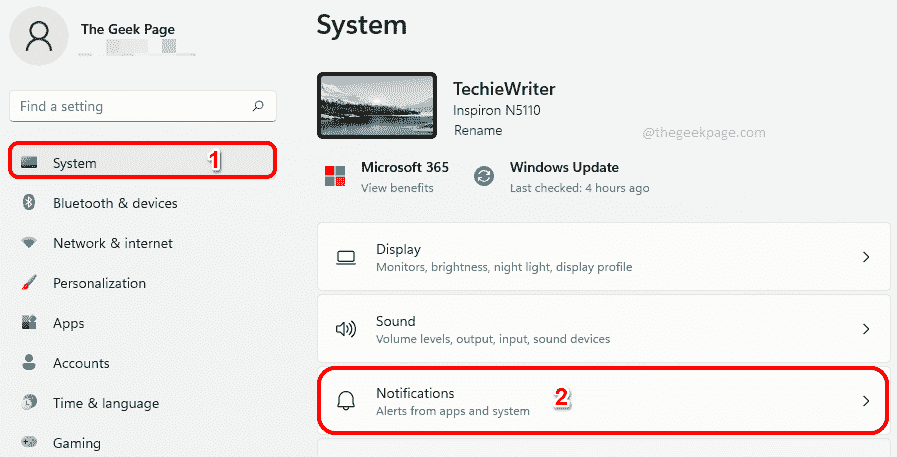
Passaggio 3: A abilitare consigli e suggerimenti, scorrere fino in fondo sul Notifiche finestra delle impostazioni e dai un'occhiata il casella di controllo corrispondente all'opzione Ottieni suggerimenti e suggerimenti quando utilizzo Windows.
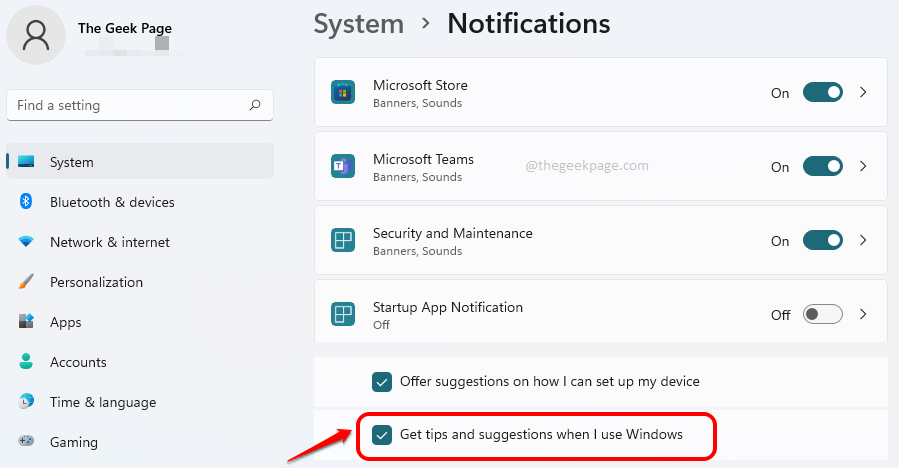
Passaggio 4: Se cambi idea in seguito e lo desideri disattivare questa caratteristica, semplicemente deseleziona il casella di controllo corrispondente all'opzione Ottieni suggerimenti e suggerimenti quando utilizzo Windows.
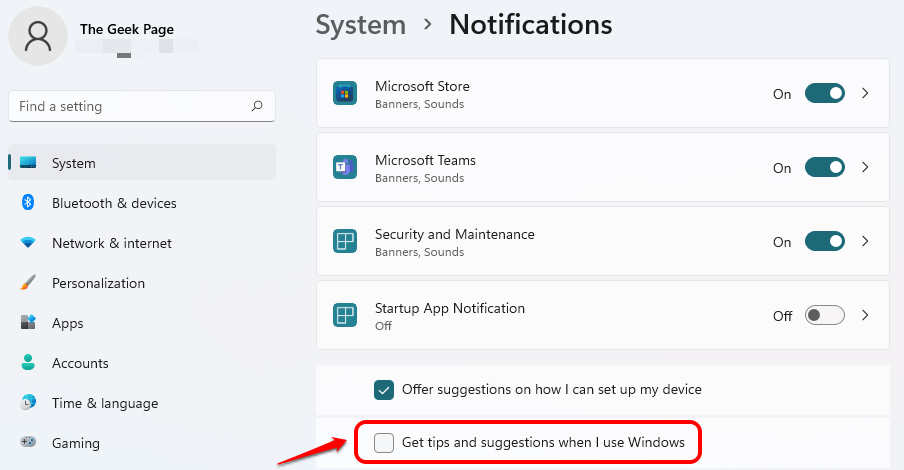
Questo è tutto. E 'così semplice. Spero che tu abbia trovato utile l'articolo.


